如何把現有小說封面改成循環動畫-眨眼篇
大家好,這次梅子麥片來分享自己畫出來的短篇封面如何改成能夠眨眼的循環動畫的技巧,希望能夠給予幫助。
1.整理圖層
先區分線搞及上色部分,以便動畫製作,由於本作品的上色圖層過多,所以我把它放到同一個資料夾內,基本上不影響作業。
整理架構,如下:「人物-線搞」、「人物-上色」、「背景-線搞」、「背景-上色」
在[圖層]面板,選擇「人物-線搞」及「人物-上色」。
2.選擇眼部圖層
從[選擇範圍]工具列中點擊[選擇筆],把雙眼部分框選完整,假如筆刷超出範圍的話別擔心,可以使用下方的[選擇筆橡皮擦]將多餘的部分取消選擇。
3.整理複製眼部圖層
確認選擇眼部的範圍密合後,按下下方簡易工具列的[剪下+貼上],這樣系統直接將選擇的範圍複製,可在[圖層]面板內檢視到。
在[圖層]面板選擇兩個複製的眼部圖層,放入新建的圖層資料夾,為膠片動畫前準備。
整合到新資料夾後將其更改名稱為「A」
4.將複製的圖層分別改名:
「人物-線稿的複製」→「眼睛-線稿」
「人物-上色的複製」→「眼白」
5.調整順序
將圖層資料夾「A」挪到「人物-線稿」上方。
6.完成3-5步驟後可取消圖層選擇。
7.補畫不會動的部分
圖層資料夾「A」=膠片動畫的部分=會動的部分
現在要補足作的過程中露出的區塊作補畫,因此在「A」前的小眼睛取消做隱藏。
操作後如圖,會空出一片白的區塊。
8.在[圖層]面板選擇「人物-上色」,將空白處補上臉部膚色及頭髮,使用吸取原圖檔膚色區塊做著色較輕鬆,因為我的上色圖層將膚色分為3個圖層,所以逐一補上相對應的顏色,頭髮分為5個圖層,也是一樣逐一對應補足。
9.膠片動畫設定準備
[視窗]→呼喚[時間軸]面板
10.按下左下方紅框內圖示[新建時間軸],建立時間軸1。
11.設定眨眼動畫為三秒
只要設定畫面更新率為「8」,播放時間為「24」,其餘不動即可。
12.新增動畫資料夾
點選[時間軸]面板紅框內的圖示之後,[時間軸面板]及[圖層面板]會連動跳出「動畫資料夾」。
13.紅框部分→設定「眨眼」動畫資料夾擺位
將[圖層]面板的動畫資料夾改名為「眨眼」,挪動到「髮光澤」及「眼光澤」下方列。
14.黃框部分→圖層資料夾「A」的擺位
直接點挪圖層資料夾「A」歸到「眨眼」動畫資料夾下層,作為第一個膠片動畫模板。
15.方便[時間軸]編輯
點選黃框圖示,加大時間軸的橫幅,讓編輯更輕鬆。
16.新增第二及第三個膠片動畫模板
按下[時間軸]面板內紅框圖示,點一下=新增一個膠片動畫模板,點兩下=新增兩個膠片動畫模板,請點擊兩下圖示,下方軌道會出現兩個白框部分,將兩個圖層分別重新命名為「B」及「C」,這兩個圖層資料夾會複製圖層資料夾「A」相同組織結構。
17.使描圖紙有效
方便膠片動畫的其他模板描繪,建議開啟下方[時間軸]面板的此功能。
18.描圖紙設定
方便三張圖描繪時可在第三張模板看見第一張模板的位置,可點選[動畫]→[顯示動畫膠片]→[描圖紙設定]
19.描圖紙設定中調整[前畫格]及[後畫格]為「2」。
20.繪製膠片動畫模板BC的注意事項
我的方式先描繪「C」,點選[圖層]面板的「C」資料夾內的「眼睛-線稿」,可檢視「A」的淡線條為基準。
「B」的部分是半閉眼,一樣在「眼睛-線稿」內畫出符合眼球弧度的描繪。眼白的部分可以用[吸管]工具吸取「A」的「眼白」顏色,讓顏色呈現一致性,把眼白部分著色。
21.[時間軸]面板調整流暢動畫編排
自然的「眨眼」順序ACBA
22.自由在24個畫格內編排
供參考我的編排為1-4畫格、13-16畫格、21-24畫格。
23.使用[時間軸]面板的[播放/停止]檢視效果。
24.輸出作品
確認完成後→[檔案]→[寫出動畫]→[影片]→選擇檔案模式[MP4]→畫面更新率要和時間軸1一致,這裡我調為「8」。
25.成果展示
貼心提醒,目前著重「眨眼」循環動畫展示,其餘背景及效果會找時間做教學。
以下的影片放在我的頻道,若有興趣可以看看,今日的教學就到這裡,希望可以提供幫助。




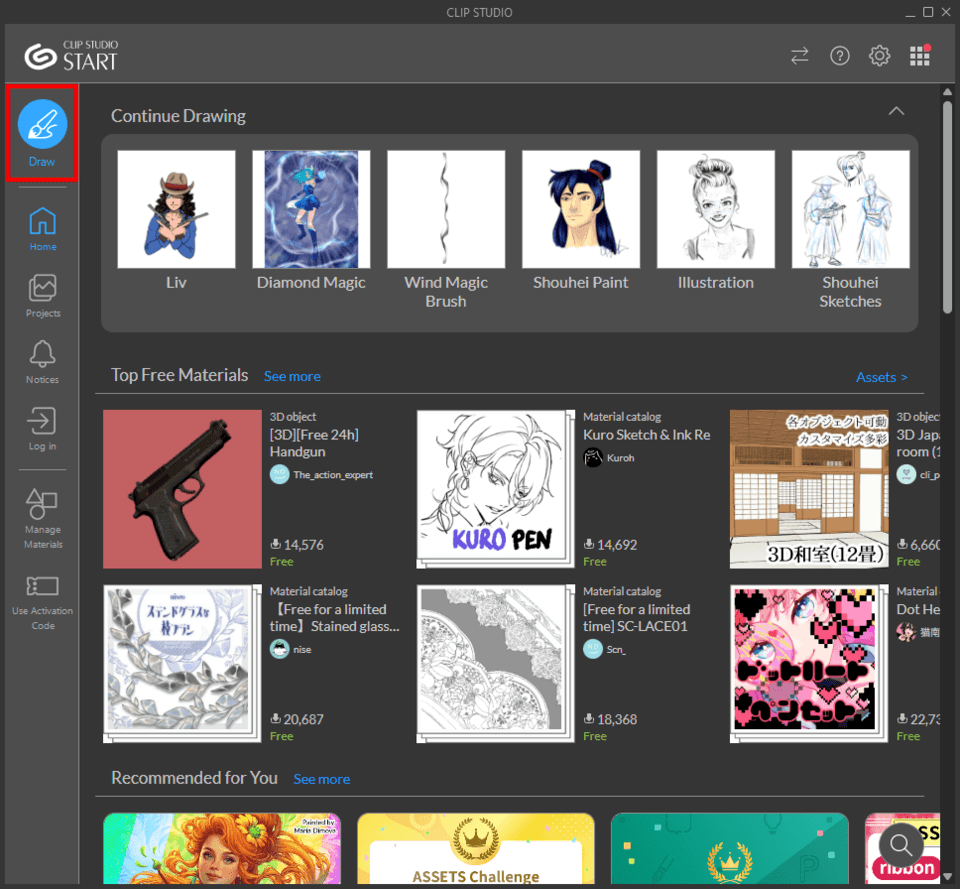





Comment